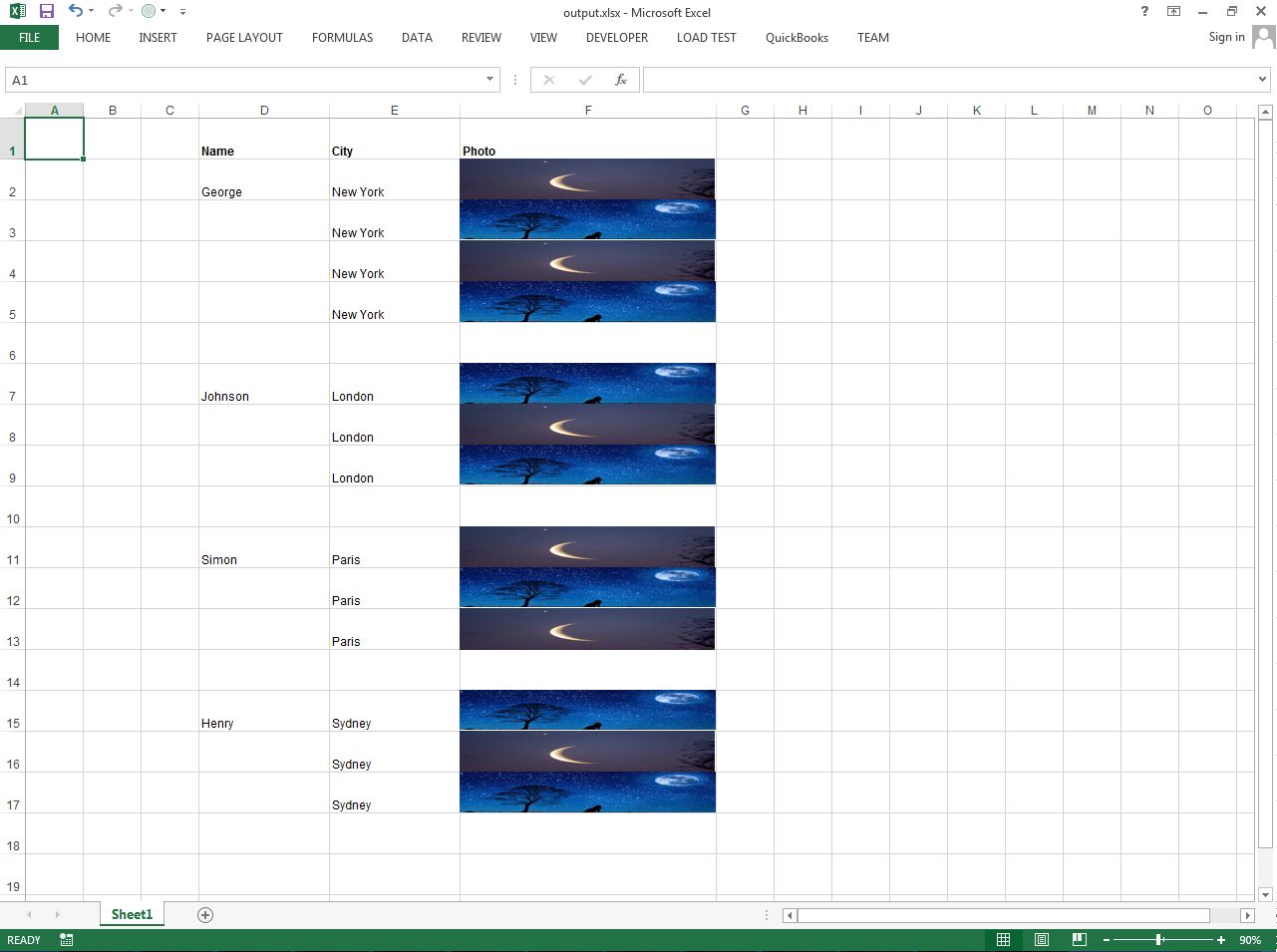Utilizzo di marcatori immagine durante il raggruppamento di dati in marcatori intelligenti
Contents
[
Hide
]
Questo articolo presenta un esempio che illustra l’utilizzo dei marcatori immagine durante il raggruppamento dei dati in marcatori intelligenti.
Utilizzo di marcatori immagine durante il raggruppamento di dati in marcatori intelligenti
Il seguente codice di esempio crea una cartella di lavoro e quindi aggiunge i seguenti tag marcatore intelligente rispettivamente nelle celle D2, E2 e F2.
&=Person.Name(group:normal,skip:1)
&=Person.City
&=Person.Photo(Picture:FitToCell)Quindi riempie l’origine dati con i dati e chiama il fileWorkbookDesigner.Process() metodo per elaborare i tag dei marcatori intelligenti. Il codice utilizza queste immagini, ad esluna.png eluna2.png ma puoi usare qualsiasi immagine. Lo screenshot seguente mostra l’output di questo codice di esempio. Come puoi vedere, i dati nella colonna E e F sono raggruppati rispetto ai dati nella colonna D.